Photoshop制作旋转的八卦图动画GIF教程
发布时间:2019-12-16 21:11:40作者:admin点击:
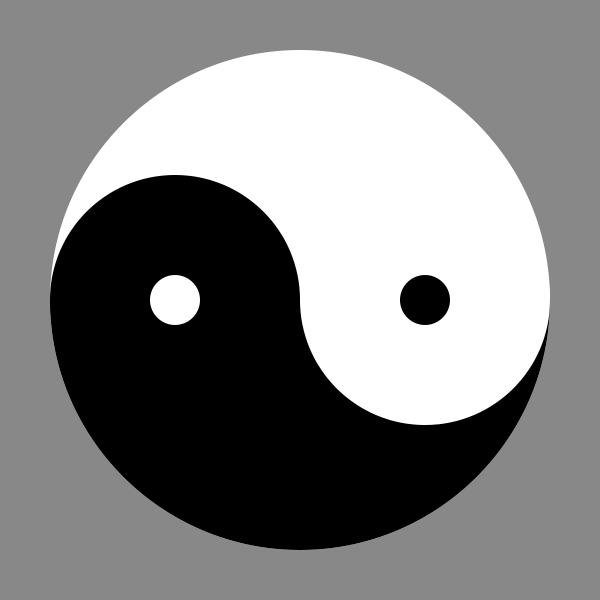 非常的简单,也挺好玩儿的,那么开始我们的教程吧
非常的简单,也挺好玩儿的,那么开始我们的教程吧1、首先,我们新建一个600X600像素的透明画布。
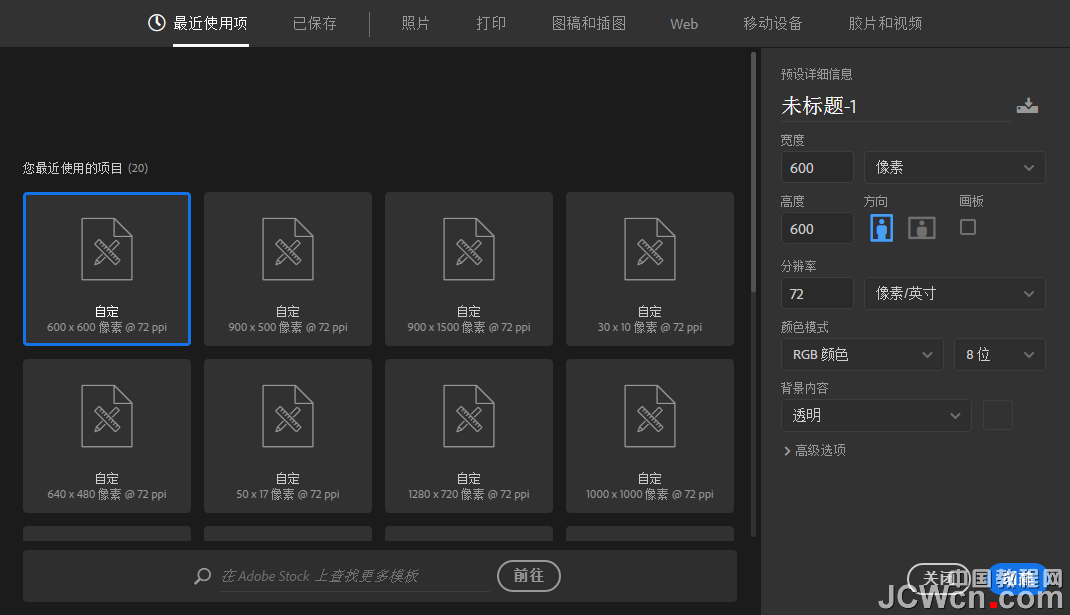 2、接下来我们选择椭圆工具,在画上点击,新建一个500X500像素的圆形。
2、接下来我们选择椭圆工具,在画上点击,新建一个500X500像素的圆形。 3、接下来我们再创建两个像素为205X250像素的圆形,颜色为一黑一白,按照距离摆放好
3、接下来我们再创建两个像素为205X250像素的圆形,颜色为一黑一白,按照距离摆放好 4、好的,接下来我们把下边的大圆形图层进行栅格化处理,然后把圆形的下半部分用矩形选框工具选中,然后填充为黑色。
4、好的,接下来我们把下边的大圆形图层进行栅格化处理,然后把圆形的下半部分用矩形选框工具选中,然后填充为黑色。 5、接下来我们再创建一黑一白两个像素为50X50的小圆形,放在放在适当位置
5、接下来我们再创建一黑一白两个像素为50X50的小圆形,放在放在适当位置并按快捷键CERL+ALT+SHIFT+E盖印图层。
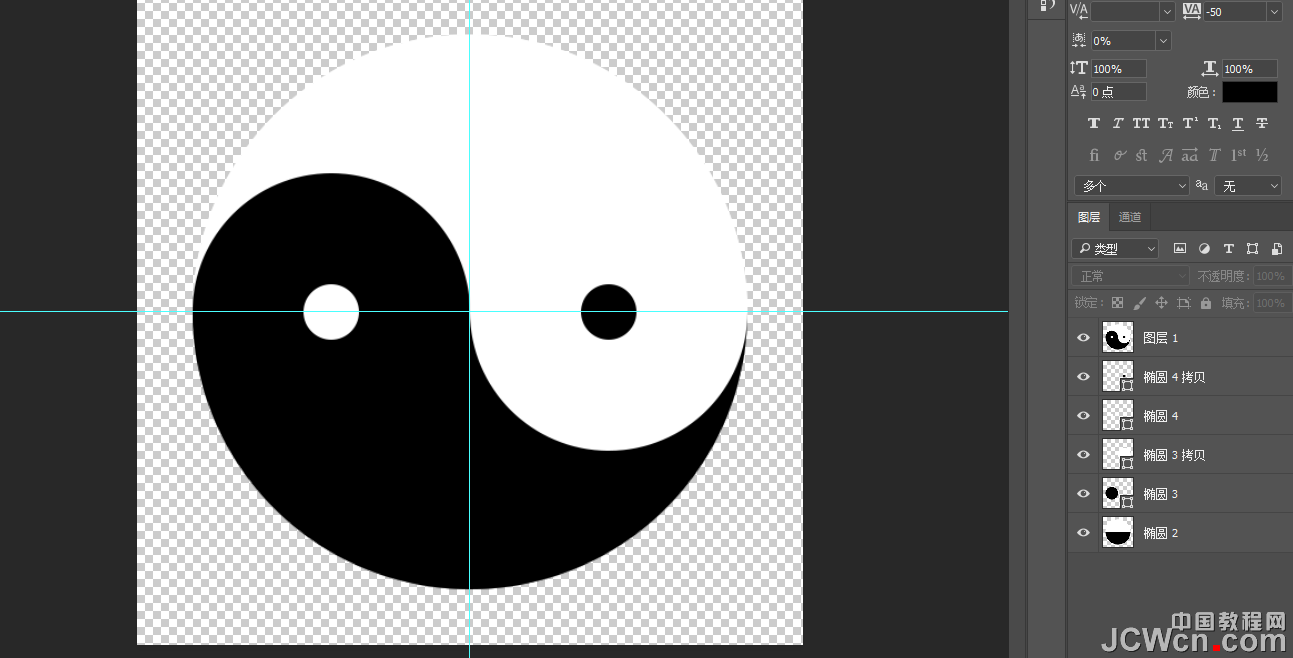
6,接下来我们让它旋转起来,点击窗口,找到时间轴工具栏
 7、我们首先将时间结尾拖拽到2秒处(不需要太长时间),然后点击白色小箭头找到旋转,逆时针,设置完成
7、我们首先将时间结尾拖拽到2秒处(不需要太长时间),然后点击白色小箭头找到旋转,逆时针,设置完成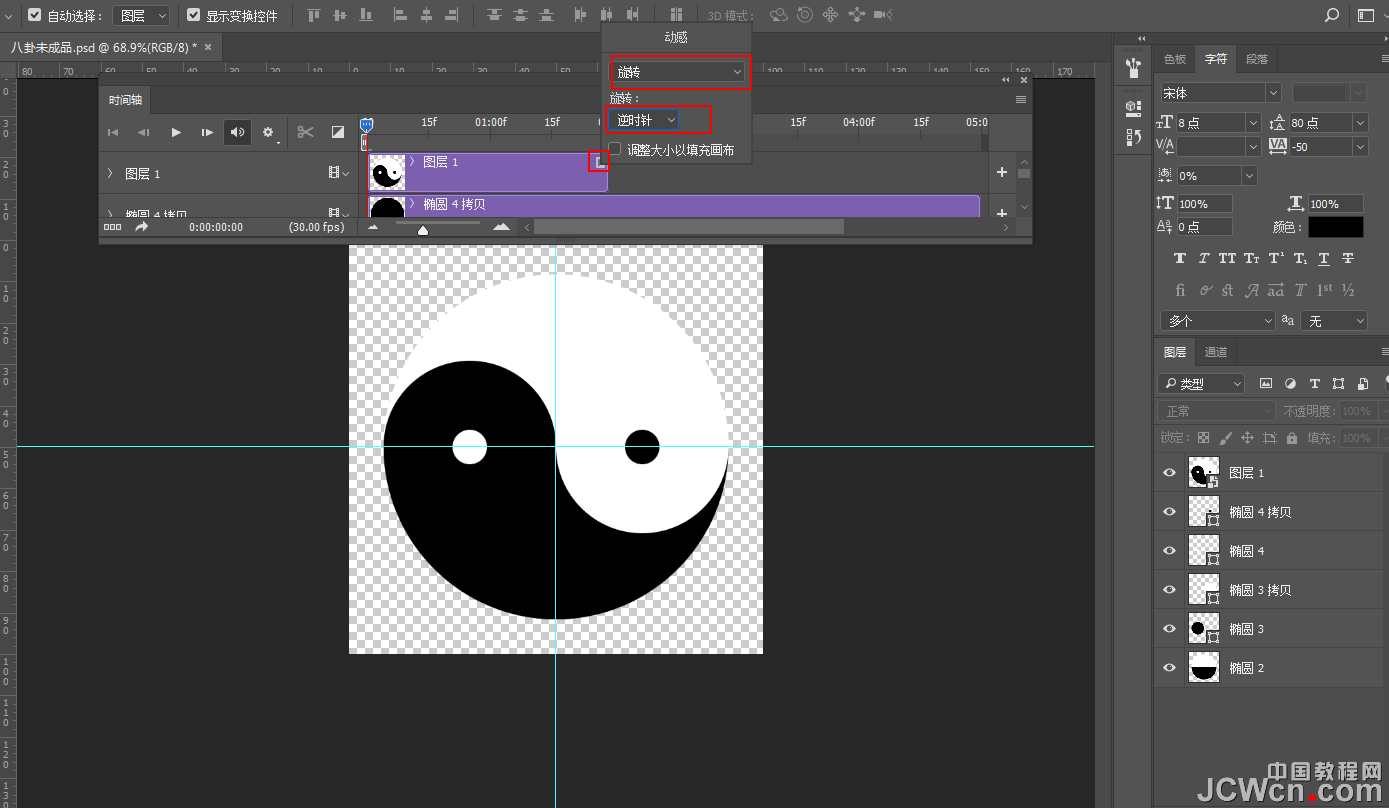 8、点击图层1左侧的小箭头,我们可以看到两个关键帧小黄点,我们将后面的一个删除掉,将时间轴的小滑块拖拽到15f处,然后对图层进行自由变换,逆时针90度,敲回车键,我们可以看到15f处又出现了一个黄色的关键帧小黄点,以此类推,分别在1.0f,下一个15f和2f处都执行自由变换逆时针90度操作,敲击回车。
8、点击图层1左侧的小箭头,我们可以看到两个关键帧小黄点,我们将后面的一个删除掉,将时间轴的小滑块拖拽到15f处,然后对图层进行自由变换,逆时针90度,敲回车键,我们可以看到15f处又出现了一个黄色的关键帧小黄点,以此类推,分别在1.0f,下一个15f和2f处都执行自由变换逆时针90度操作,敲击回车。 - 上一篇 : Photoshop制作科技感十足的动态环绕动画效果教程
- 下一篇 : 儿童摄影技巧:暗调婴儿摄影构思分析






